Как сделать резервную копию Windows 7: два простых метода
До поры до времени ОС Windows любой модификации может работать без сбоев. Но что делать, когда вдруг появится неустранимая ошибка, а восстановить систему не получится даже с применением отката? В этом случае следует заранее позаботиться о создании работоспособной копии системы. О том, как сделать резервную копию Windows 7, далее и пойдет речь. Будут рассмотрены средства самой системы и сторонние утилиты на примере пакета Acronis (имеется в виду True Image – далее по тексту ATI). Все остальные программы работают с использованием аналогичных методов и технологий.
Как сделать резервную копию Windows 7: действия со средствами системы на первом этапе
В любой Windows-модификации имеется собственная система бэкапов, которая позволяет создавать копии с возможностью последующего восстановления, что занимает в буквальном смысле несколько минут.
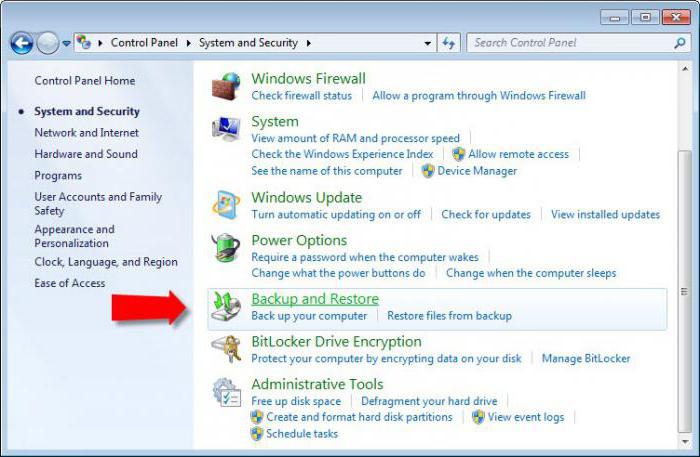
Проблема того, как сделать резервную копию Windows 7, на первом этапе может быть решена посредством доступа к разделу архивации и восстановления, который можно найти в стандартной «Панели управления».
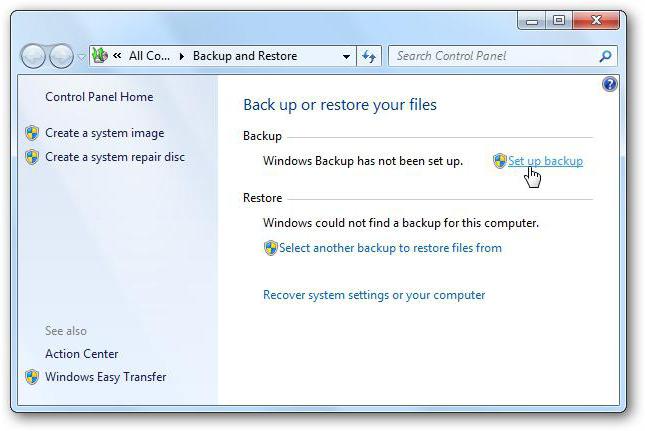
Зайдя в него, нужно использовать пункт настройки резервного копирования, после чего следует выбрать место, где будет сохранена бэкап-копия. Если система выдаст сообщение о том, что раздел находится на системном диске, ничего страшного.
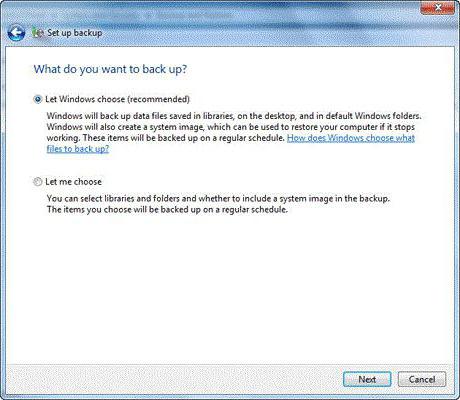
На следующем этапе в окне выбора метода архивирования можно указать собственные элементы, но лучше предоставить право выбора системе (что указывается по умолчанию).
Затем появляется окно проверки параметров, в котором особе внимание следует обратить на настройку расписания (в соответствии с указанными временем и днем в копию изменения будут вноситься автоматически).
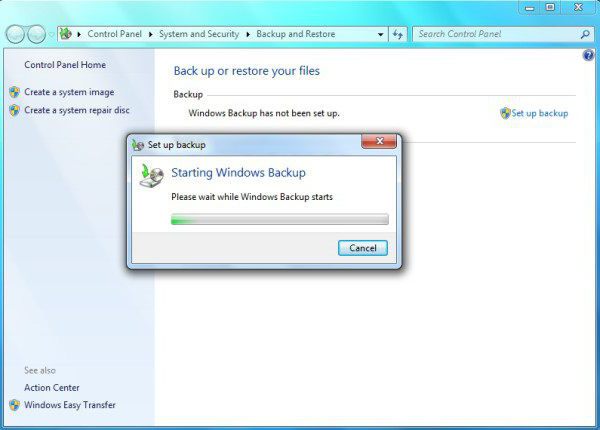
Если изменения вносить не требуется, остается только нажать кнопку сохранения параметров и запуска архивации и дождаться окончания процесса, по завершении которого в выбранном разделе появится созданная резервная копия.
Как сделать резервную копию системы Windows 7: создание носителя для загрузки
Для восстановления дополнительно желательно создать носитель, с которого может быть произведена загрузка, если система выйдет из строя.
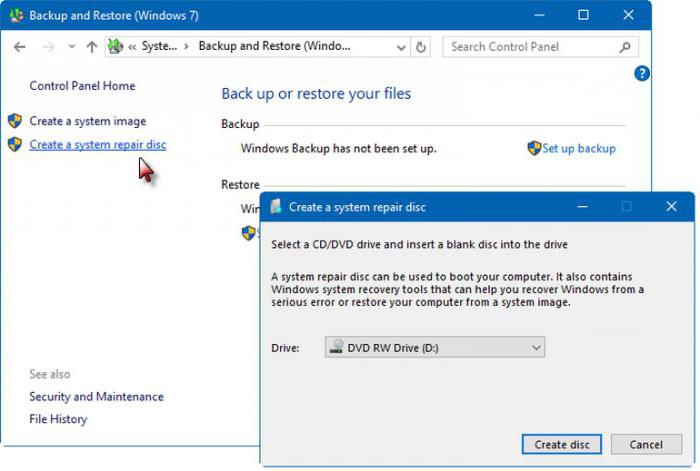
Для этого в вышеуказанном разделе архивации и восстановления используется пункт создания диска восстановления, после чего нужно вставить пустой оптический носитель в дисковод, выбрать записывающее устройство и нажать кнопку старта процесса создания диска.
Создание бэкапа в ATI
Сделать резервную копию Windows 7 Acronis True Image позволяет так же легко. Однако при использовании этой утилиты или любой другой нужно обратить внимание на некоторые отличия и нюансы.
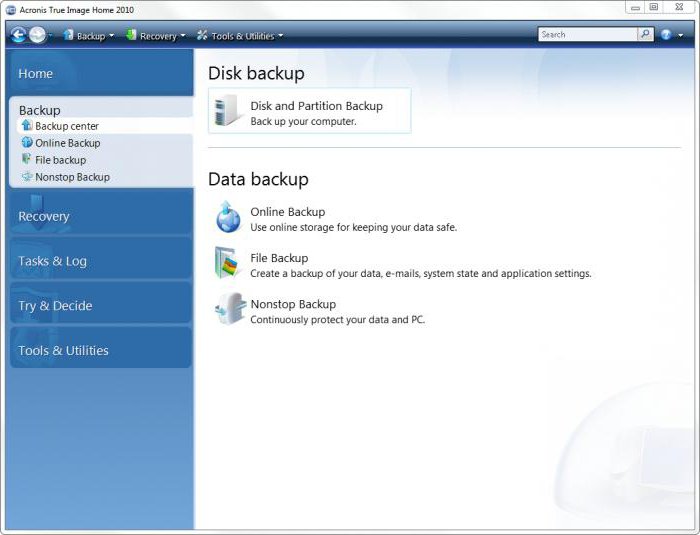
Сначала из образа программа записывается на съемный носитель (диск или флэшку), после чего с него нужно загрузиться и выбрать на стартовой странице пункт «Резервное копирование – Диски». Далее – самое главное.
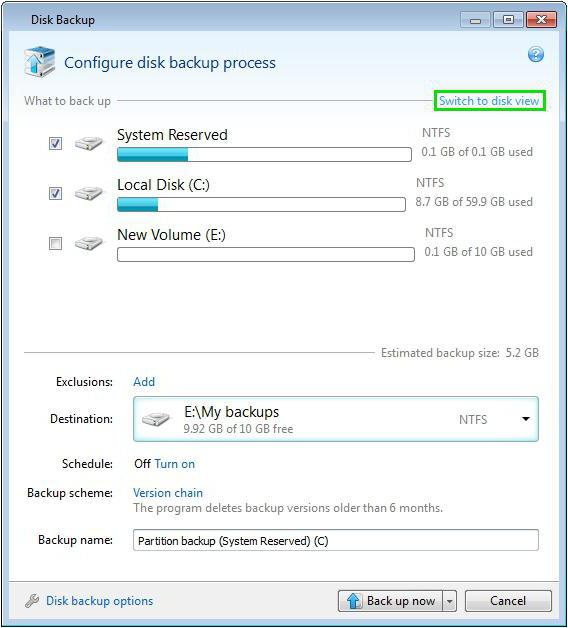
В окне выбора диска следует выбрать системный диск «C», помеченный сокращением «Осн., Акт.», а также обязательно поставить галочку напротив раздела, зарезервированного системой, определить который можно по размеру (в Windows 7 – 100 Мб). После нажатия кнопки продолжения указывается локация для сохранения бэкапа (можно воспользоваться кнопкой обзора, а название файла не менять). После проверки параметров нажимается кнопка «Приступить». Создание бэкап-копии, по сравнению со средствами системы, может оказаться достаточно долгим, поэтому придется запастись терпением.
Вместо послесловия
Вот два основных решения вопроса о том, как сделать резервную копию Windows 7. Оба метода работают весьма эффективно, правда, при использовании сторонних программ, а не инструментов самой системы, времени потребуется значительно больше. Второй метод хорош тем, что даже на первой стадии создается загрузочный диск, зато второй выглядит более предпочтительным в плане затрачиваемого времени и автоматизации процесса.
Похожие статьи
- Как создать ISO-образ Windows 7: варианты действий
- Какие обновления Windows 7 нельзя устанавливать? Вредоносные обновления Windows 7
- Откат системы: шанс избежать серьезных проблем
- Как вернуть ноутбук к заводским настройкам? Инструкция по восстановлению заводских настроек
- Как прошивать через FlashTool - пошаговая инструкция. Программа для прошивки смартфонов FlashTool
- Как сделать восстановление системы? Как запустить восстановление системы: инструкция
- Планировщик заданий Windows 7: работа со службой
